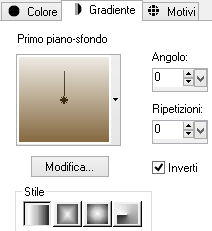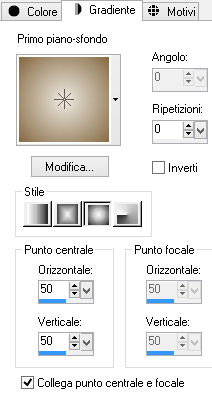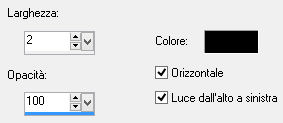Preparazione Metti le quattro selezioni nella cartella selezioni di psp
1. Apri una nuova immagine trasparente di 900 x 600 px. 2. Scegli due colori dal tuo tube principale. Io ho scelto il colore chiaro #eeeae2 per il primo piano e il colore scuro #856941 per il secondo piano. 3. Configura in primo piano il gradiente stile lineare:
Riempi il livello trasparente con il gradiente di primo piano. 4. Effetti/Plug in/Unlimited 2/VM Distortion/Flipper con la configurazione predefinita. 5. Livelli/Duplica. Selezione/Seleziona tutto. Apri il tube della donna "Alies 1VR974-woman-24042014". Modifica/Copia e incolla nella selezione. 6. Effetti/Plug in/Unlimited 2/VM Distortion/Flipper con la configurazione predefinita. Regola/Sfocatura/Sfocatura gaussiana: raggio 5. Effetti/Plug in/Unlimited 2/VM Distortion/Distortion by Hue con la configurazione predefinita. Deseleziona tutto. 7. Cambia la modalità di miscelatura del livello da normale a moltiplica e abbassa l'opacità a 53. 8. Livelli/Nuovo livello raster. Selezione/Seleziona tutto. Selezione/Modifica/Contrai di 50 px. Riempi la selezione con il colore scuro di secondo piano. Effetti/Effetti 3D/Sfalsa ombra: lascia i valori in memoria. Selezione/Modifica/Contrai di 3 px. Premi il tasto Canc della tua tastiera. Deseleziona tutto. 9. Livelli/Nuovo livello raster. Selezione/Carica selezione/Da disco e scegli "alenza_select183". Riempi la selezione con il nuovo colore di primo piano #8f0927. 10. Effetti/Effetti 3D/Sfalsa ombra: 2 / 2 / 50 / 10 / colore #000000. Selezione/Modifica/Contrai di 2 px. Nella tavolozza dei materiali in primo piano rimentti il colore chiaro di partenza #eeeae2. Configura in primo piano un nuovo gradiente stile sprazzo di luce:
Versa il gradiente nelle tre selezioni. Deseleziona tutto. 11. Livelli/Nuovo livello raster. Selezione/Carica selezione/Da disco e scegli "alenza_select265". Nella tavolozza dei materiali rimetti in primo piano il colore #8f0927. Riempi le tre selezioni con il colore di primo piano. Effetti/Effetti 3D/Sfalsa ombra: lascia i valori in memoria. 12. Selezione/Modifica/Contrai di 2 px. Nella tavolozza dei materiali configura di nuovo il gradiente del punto 10, ma metti la spunta ad inverti del gradiente. Riempi la selezione con il gradiente. Deseleziona tutto. 13. Livelli/Nuovo livello raster. Selezione/Carica selezione/Da disco e scegli "alenza_select266". Rimetti in primo piano il colore #8f0927. Riempi le selezioni con il colore di primo piano. Effetti/Plug in/Toadies/Blue em!: 14 / 12. Deseleziona tutto. 14. Cambia al modalità di miscelatura del livello da normale a filtra. Livelli/Disponi/Sposta giù 15. Attiva lo strumento penna e scegli Stile di linea "rombi" e larghezza 4. 16. Nella tavolozza dei materiali chiudi il colore di secondo piano e il colore di primo piano deve essere #8f0927. 17. Posizionati sul livello della prima triade di quadrati (Raster 3). Traccia una linea a partire dal primo quadrato in alto al centro fino al tratto marrone. 18. Traccia ora una linea a partire dal secondo quadrato fino al tratto marrone. Traccia ora una linea a partire dal terzo quadrato fino al tratto marrone. Livelli/Converti in livello raster. Ottieni questo:
19. Fai ora la medesima cosa per la seconda triade di quadrati (Raster 4). 20. Livelli/Nuovo livello raster. Selezione/Carica selezione/Da disco e scegli "alenza_select60". Riempi la selezione con il colore di primo piano #8f0927. Effetti/Effetti 3D/Sfalsa ombra: lascia i valori in memoria. 21. Selezione/Modifica/Contrai di 2 px. Riempi le selezioni con il gradiente del punto 10. Deseleziona tutto. Effetti/Plug in/VM Distortion/Flipper: 55 / 39 / 172. 22. Cambia al modalità di miscelatura del livello da normale a filtra. Effetti/Effetti di trama/Veneziana (colore #000000):
23. Riprendi il tube della donna "Alies 1VR974-woman-24042014". Modifica/Copia e incolla come nuovo livello. Immagine/Ridimensiona al 90% (tutti i livelli non spuntato). Posiziona a sinistra come da lavoro finale. Effetti/Effetti 3D/Sfalsa ombra: lascia i valori in memoria. 24. Apri il tube "coeur". Modifica/Copia e incolla come nuovo livello. Posiziona sulla destra. Effetti/Effetti 3D/Sfalsa ombra: lascia i valori in memoria. 25. Per la mia firma ho scelto il font "Bobcat". Effetti/Effetti 3D/Sfalsa ombra: lascia i valori in memoria. 26. Immagine/Aggiungi bordatura simmetrica di 1 px colore #8b2158. Immagine/Aggiungi bordatura simmetrica di 30 px colore chiaro. Immagine/Aggiungi bordatura simmetrica di 2 px colore #8b2158. Immagine/Aggiungi bordatura simmetrica di 30 px colore chiaro. Immagine/Ridimensiona a 950 px di larghezza (tutti i livelli spuntato). Salva in formato jpeg Altra versione con tube di Occhi Blu Grafica
Grazie per le vostre bellissime versioni! La mia tester Giograf
Tutorial tradotto da Byllina il 29 maggio 2015 e registrato su TWI |